いまや常識!?になった3Dconnexionの3Dマウス。
様々なCADCAMソフトに対応し、
画面上の立体物をあたかも手でつかんでいるように動かすことができる大変便利なこのマウスなのですが、
今回はノートパソコンユーザーに最適な3Dマウス用USBケーブルをご紹介したいと思います。
3Dマウスに最適なmicroUSBケーブル
早速ですが、こちらです。
はい。3DマウスユーザーにおススメのUSBとは、短いL型のmicroUSBケーブルなんです。
長さの種類はいろいろとありますが、私が使用しているのは17cmのものです。これが絶妙の長さで無駄が一切なく、ケーブルを変に曲げたりひっぱったりと無理させることもありません。
これを使う最大のメリットは、
ズバリ!無駄な配線がないことで、デスク周りをすっきりさせることが出来る!です。
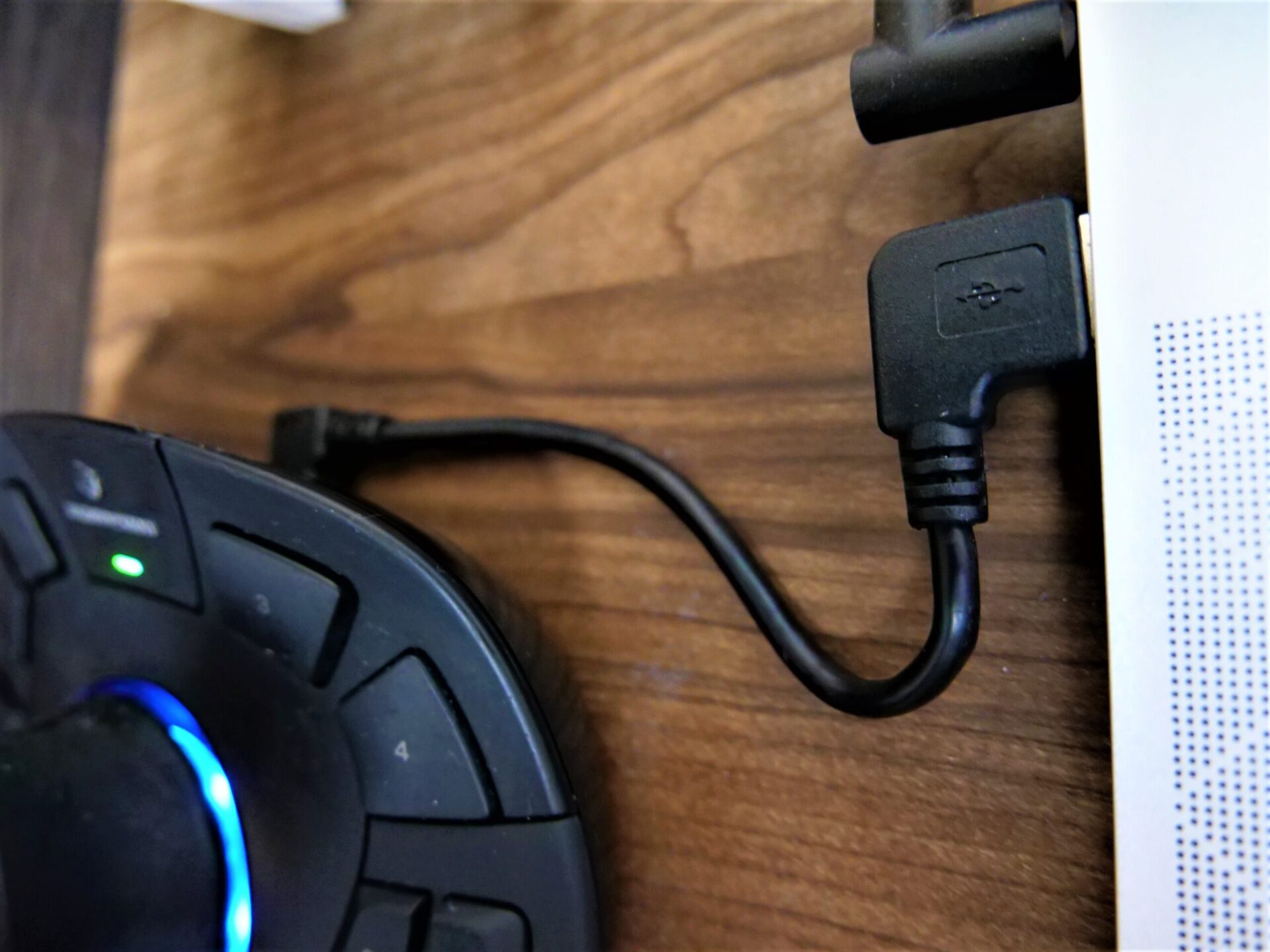
ポイントは、長さが17cmのL型というところ。
そしてL型でも右用、左用とあるらしく、PCのどちらにUSBがついているのか?もしくは
空いているUSBはどちらなのかを見極めて購入しなければいけません。
USB端子の種類について
3DマウスはmicroUSBですから端子の種類も間違えないようにしたいですね。
ちなみに、USBケーブルのタイプには以下の種類があります。
- USB-A タイプA
- USB-B タイプB
- USB-C タイプC
- microUSB
- miniUSB (miniタイプB)
- lightning ライトニング iPhoneタイプ
これだけ端子の種類が豊富だと間違えてしまいそうですね。3Dマウスの入力部はmicroUSBです。
ノートPCユーザーにとって最適

ノートPCでsolidworksなどのCADソフトを使用される方には間違いなくおススメできるUSBケーブルです。
基本ノートPCユーザーはなるべく無駄な配線をしたくない方が多いと個人的には思っています。煩わしいケーブルは外出時に不向きですし。まあ外出時はマウスも使用していないんでしょうが(笑)そこは置いておいて…ノートPCユーザーの3Dマウスユーザーは持っておいたほうが良いと思います。
デスクトップPCユーザーには不向き
当たり前の話ですけど、デスクトップPCユーザーには不向きですね。
ていうかケーブルが短すぎて使えないですから、なるべく無駄のない1mとかそのあたりの長さにしておくと良いのではないでしょうか。

リアクション投稿